苹果电脑中怎么复制PDF文档中的文字内容介绍
作者:网友整理
口袋PDF扫描仪1.1.0 79.86M / 简体中文
点击下载
PDF翻译扫描仪3.1.1 39.30M / 简体中文
点击下载
手机拍照扫描王下载1.2.0 25.20M / 简体中文
点击下载是不是一直想了解在Mac系统中到底怎么复制PDF的文档中的文字呢?想知道的新手用户倒是可以跟随小编一起来这款苹果电脑中怎么复制PDF文档中的文字内容介绍的文章中了解下,其中这款苹果电脑中怎么复制PDF文档中的文字内容介绍还为Mac用户带来了更多的帮助哦,赶快来体验试试吧。
苹果电脑中怎么复制PDF文档中的文字内容介绍

1、打开已经安装好的PDF阅读编辑器和PDF文档(没有安装包的可以在PDF Expert for Mac下载页进行下载安装);
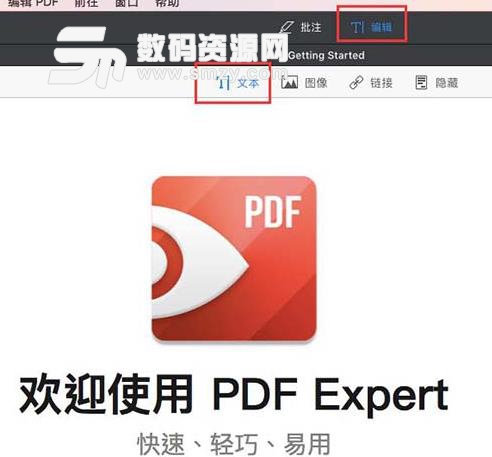
2、点击黑色工具栏中的“编辑”按钮,然后再选择“文本”选项;

3、找到需要复制的文字内容,单击这段文字,在文本框变成蓝色虚线框的时候选中这段文字,然后右击选中拷贝即可。
这款Mac PDF Expert 工具合集也可以哦。
加载全部内容